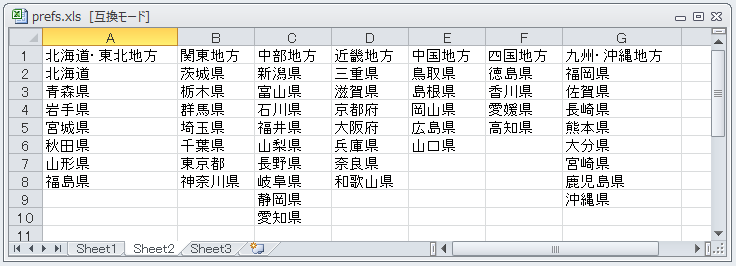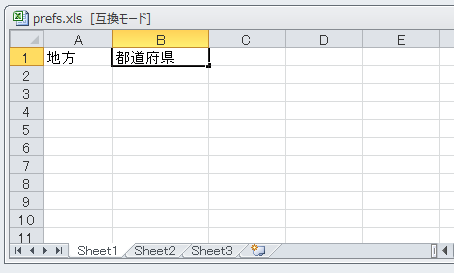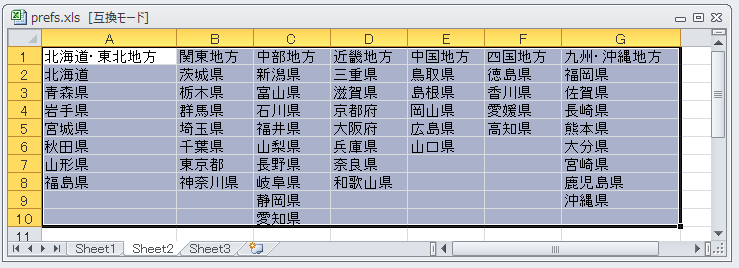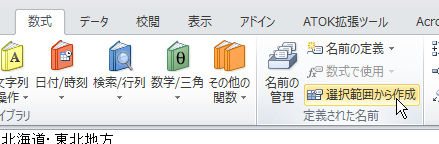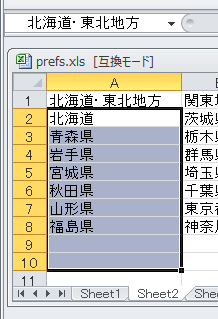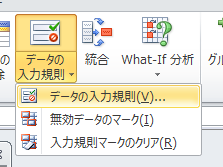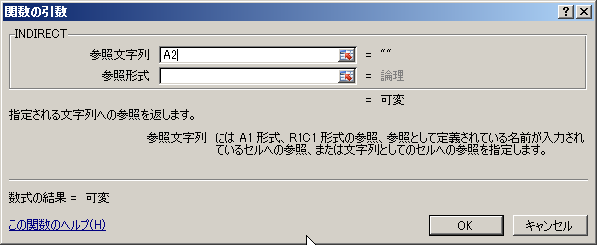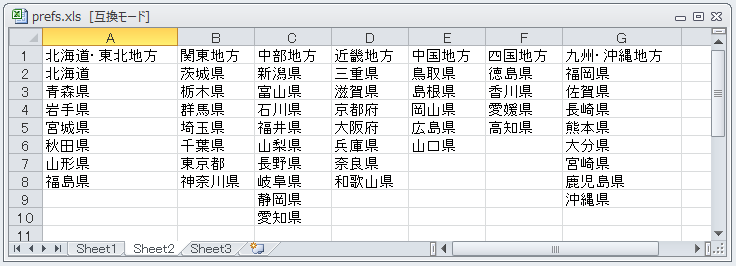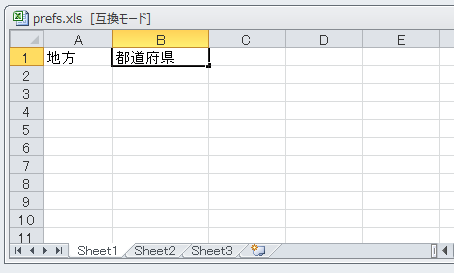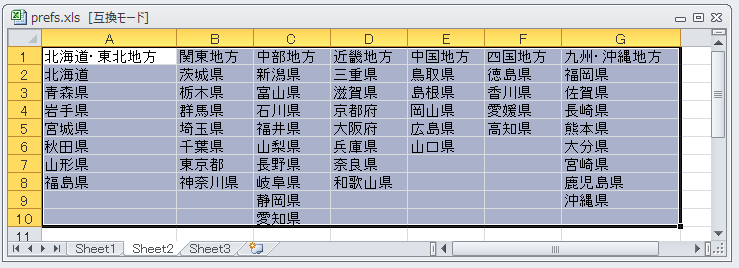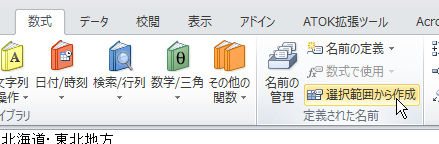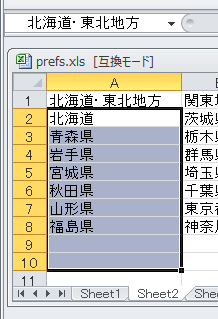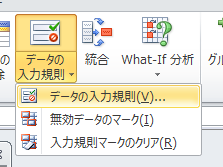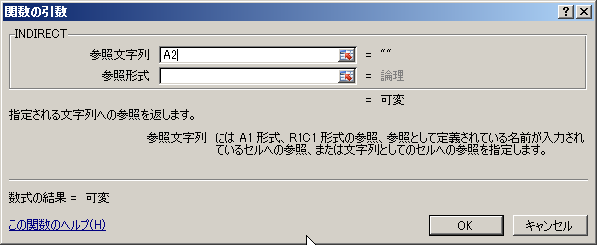リストで入力を簡単に
プルダウンで入力する方法を学びました。
2段階でプルダウンを校正する時、気をつけるのは、リスト項目の名前と、セルの名前を間違いなく一致させることです。
セルの名前が多くなれば、間違う可能性も高くなります。
それを回避するためにこんな方法があります。
サンプルファイル
- 「prefs.xls」をダウンロードし、ファイルを開きます。
「Sheet2」に都道府県の一覧があります。
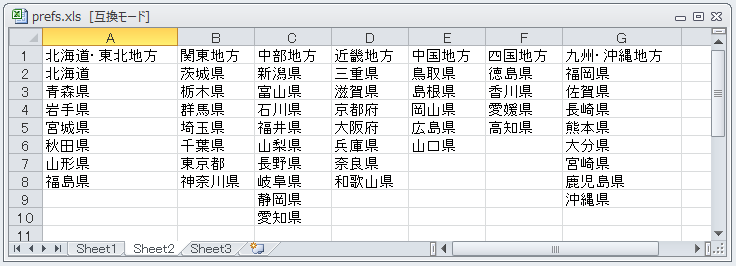
- 各列の一行目に地方の名称が入っています。
これを元に、地方を選ぶと都道府県が絞り込まれて表示させてみましょう。
- 「Sheet1」のA1に「地方」、B1に「都道府県」入力しておきます。
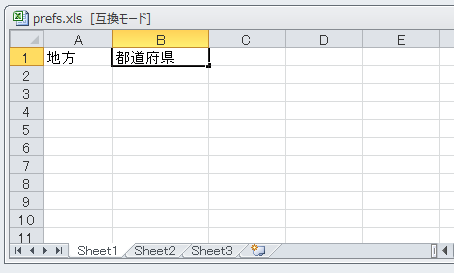
- 「Sheet2」に切り替えて、全てのデータを含むように、A1:G10の範囲を選択します。
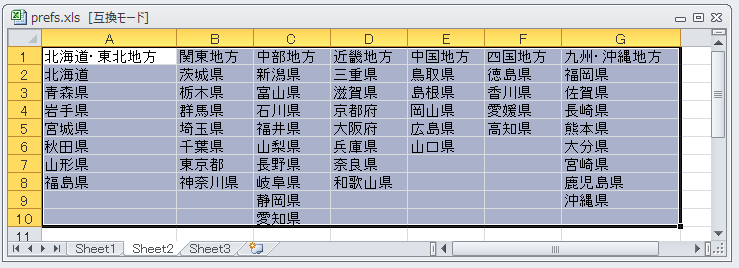
- 「数式」タブの「選択範囲から作成」をクリックする。
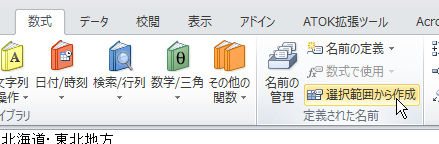
- ダイアログの「上端行」だけにチェックを入れ、「OK」ボタンを押す。

- これで、各列の2行目から10行目までのセルに、1行目のセルの名前がつきます。
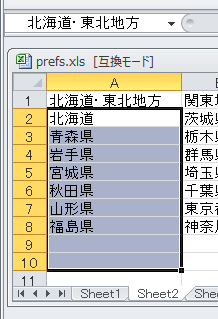
- 「Sheet1」に切り替え、A2セルを選択します。
- 「データ」タブの「データの入力規則」から、「データの入力規則」を選択する。
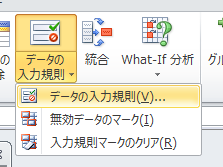
- 「入力値の種類」で「リスト」を選択する。

- 「元の値」は、「Sheet2」のA1:G1を選択する。(このとき指定セルは絶対参照になります)

- これで「地方」をリストから選択することが出来ます。
- 次にB2セルを選択し、「データ」タブの「データの入力規則」から、「データの入力規則」を選択する。
- 「入力値の種類」で「リスト」を選択し、、「元の値」に「=INDIRECT(A2)」と入力します。

- 「元の値はエラーと判断されます。」とメッセージが出ますが、「はい」を選択します。
これで、A2で地方を選択すると、B2セルにはその地方の都道府県がリストされるようになります。
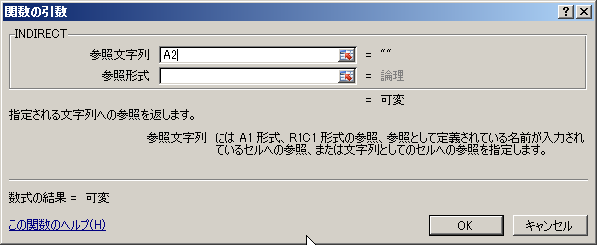

- 必要に応じてA2、B2セルをコピーして下さい。
この方法だと、「地方」セルの名前を手で入力することが無いので、ミスを防げます。